- in विन्डोज 10 by व्यवस्थापक
Windows 10 को लागि मृत्यु समस्या निवारण गाइडको निलो स्क्रिन
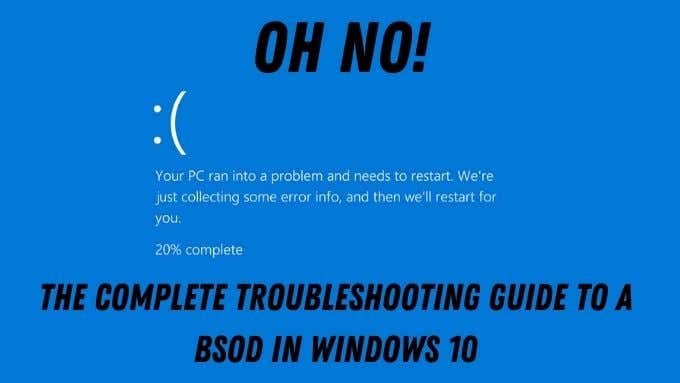
डरलाग्दो बीएसओडी वा ब्लू स्क्रिन अफ डेथ विन्डोज 95 को परिचय देखि नै छ। यो एक डरलाग्दो त्रुटि स्क्रिन हो जुन थोरै वा कुनै चेतावनी बिना पप अप हुन्छ, तपाइँलाई थाहा छ कि चीजहरू तपाइँको कम्प्युटरमा यति छेउमा गएको छ कि तपाइँ पहुँच गर्नुभयो। सडकको अन्त्य।
अक्सर समस्या एक साधारण रिबुट पछि राम्रो को लागी जान्छ, तर बीचमा वा बारम्बार BSODs ले सफ्टवेयर मा एक गम्भीर बग देखि वास्तविक कम्प्युटर हार्डवेयर संग समस्या को केहि संकेत गर्न सक्छ। यद्यपि बीएसओडीहरू आत्तिनुपर्ने कुरा होइन। तपाईंको कम्प्युटर विस्फोट हुनेछैन, तपाईंले भर्खर BSOD त्रुटिको सामग्री विश्लेषण गर्न आवश्यक छ र त्यसपछि सम्भावित समाधानहरूको समस्या निवारण गर्नुहोस्।
विन्डोज १० मा बीएसओडी भनेको के हो?
तपाईंले सायद पत्ता लगाउनुभएको छ कि माइक्रोसफ्ट आफैंले आधिकारिक रूपमा यो त्रुटिलाई ब्लू स्क्रिन अफ डेथ भनिरहेको छैन। प्रयोगकर्ताहरूको समुदायले वर्षौंदेखि यो मुद्दा दिएको नाम हो। यस त्रुटिको लागि सही शब्द "स्टप त्रुटि" वा "अपवाद त्रुटि" हो। यी दुवै घातक प्रणाली त्रुटिहरूको प्रकार हो। अधिक सामान्य रूपमा प्रणाली दुर्घटना रूपमा चिनिन्छ।
जब कम्प्युटरमा चलिरहेको एप्लिकेसनमा घातक त्रुटि हुन्छ, यसले सामान्यतया त्रुटि सन्देश राख्छ र त्यसपछि बन्द हुन्छ। यद्यपि, यदि बग वा मुद्दाले यस्तो गम्भीर त्रुटि निम्त्याउने अपरेटिङ सिस्टममा हुन्छ भने के हुन्छ? त्यो BSOD हो, र कम्प्युटर पुन: सुरु गर्न आवश्यक छ।

यदि यो यी जस्ता त्रुटिहरू रोक्नको लागि नभएको भए, तपाईंले गम्भीर खराबी वा डेटा हानिको जोखिम लिनुहुनेछ। त्यसैले BSOD हरू तपाईंको कम्प्युटरलाई क्षतिबाट जोगाउने तरिका हो।
पहिले, फोटो लिनुहोस्!
BSOD हुँदा तपाईंको सम्पूर्ण अपरेटिङ सिस्टम अनिवार्य रूपमा रोकिएको हुनाले, तपाईंको स्मार्टफोनको साथ स्क्रिनको द्रुत तस्विर खिच्नु राम्रो विचार हो। तपाईले देख्नुहुनेछ, BSODs समस्या निवारण गर्दा इन्टरनेट-जडित स्मार्टफोन साँच्चै तपाईको सबैभन्दा राम्रो साथी हो, किनकि तपाईसँग धेरै अवस्थामा प्रभावित कम्प्युटरमा इन्टरनेट पहुँच नहुने सम्भावना हुन्छ।
माइक्रोसफ्टले वास्तवमा यो तथ्यलाई स्वीकार गर्दै Windows 10 निलो स्क्रिनहरू हेर्ने तरिका परिवर्तन गरेको छ। तपाईंले एक मिनेटमा हामीले त्यसको अर्थ के देख्नुहुनेछ, तर शरीर रचना विज्ञानलाई हेर्नु उत्तम हुन्छ। विन्डोज 10 BSOD समग्र रूपमा पहिले।
सामान्य BSOD त्रुटिहरू
त्यहाँ धेरै सम्भावित BSOD त्रुटिहरू छन्। यद्यपि, केहि अरू भन्दा धेरै सामान्य छन्। त्यसोभए तपाईले सामान्य विन्डोज प्रयोगकर्ताको रूपमा देख्नुहुने सबैभन्दा सामान्य स्टप कोडहरूसँग कम्तिमा पनि परिचित हुन लायक छ:

- PAGE_FAULT_IN_NON_PAGED_AREA - विन्डोजले RAM को सुरक्षित भागमा महत्वपूर्ण डेटा फेला पार्न सक्दैन जुन पृष्ठ फाइलको अंश होइन। यो त्रुटिपूर्ण RAM, Windows फाइल भ्रष्टाचार वा मेमोरी स्थानहरूमा लेख्ने दुष्ट अनुप्रयोग हुन सक्छ यो हुनु हुँदैन।
- IRQL_NOT_LESS_OR_EQUAL - यो सामान्यतया ड्राइभर समस्या हो। भर्खरै स्थापित ड्राइभरहरू रोल ब्याक गर्नुहोस्, हालकाहरूलाई पुन: स्थापना गर्नुहोस् वा नवीनतमहरू स्थापना गर्नुहोस्।
- NTFS_FILE_SYSTEM वा FAT_FILE_SYSTEM - त्रुटिहरूको लागि तपाईंको हार्ड ड्राइभ स्क्यान गर्नुहोस्, ड्राइभमा सम्भावित समस्याहरू वा ड्राइभमा महत्वपूर्ण डेटामा क्षति।
- OUT_OF_MEMORY - तपाईंको RAM परीक्षण गर्नुहोस्, यसले असफलतालाई संकेत गर्न सक्छ। वैकल्पिक रूपमा यो मेमोरी व्यवस्थापनमा त्रुटि हुन सक्छ।
- BAD_POOL_CALLER - सही अनुमति बिना केहि पहुँच मेमोरी। सम्भवतः खराब चालक।
- UNABLE_TO_LOAD_DEVICE_DRIVER - तपाईंको प्रणालीमा चालकहरू मध्ये एक खराब छ। नवीनतम संस्करण स्थापना गर्नुहोस् वा तपाईंको प्रणालीलाई अघिल्लो ड्राइभरमा फिर्ता गर्नुहोस्।
- KMODE_EXCEPTION_NOT_HANDLED - खराब व्यवहार सफ्टवेयरले Windows को बन्द गर्न बाध्य पार्यो। हालको सफ्टवेयरको स्थापना रद्द गर्नुहोस् वा हालको सफ्टवेयरलाई नवीनतम संस्करणमा अपडेट गर्नुहोस्। यदि यो त्रुटिले .sys फाइललाई अपराधीको रूपमा देखाउँछ भने, तपाइँ प्रणाली फाइल परीक्षक चलाउन चाहानुहुन्छ।
सामान्य BSOD त्रुटिहरूको यो मुट्ठीभरले पनि BSOD त्रुटिहरू कस्तो देखिन्छ र प्रत्येकले समावेश गर्ने समस्या र समाधानहरूको प्रकारको राम्रो उदाहरणको रूपमा सेवा गर्दछ। अन्तमा, त्यहाँ BSOD को लागि केवल चार प्रमुख कारणहरू छन्:
- खराब हार्डवेयर
- क्षतिग्रस्त विन्डोज स्थापनाहरू
- खराब चालकहरू
- दुष्ट, बग्गी सफ्टवेयर अनुप्रयोगहरू
वास्तविक चाल कुन हो भनेर पत्ता लगाउनु हो!
दुर्लभ अझै विशिष्ट BSODs
साधारण बीएसओडीहरूसँग स्पष्ट रूपमा वेबमा उपलब्ध धेरै फिक्सहरू र सल्लाहहरू छन्। यद्यपि, त्यहाँ केहि अपेक्षाकृत दुर्लभहरू छन् जुन समाधान गर्न गाह्रो साबित हुन सक्छ। सुसमाचार यो हो कि हामी पहिले नै धेरै गम्भीर व्यक्तिहरूको लागि गाइडहरू लेख्ने समस्यामा गएका छौं।
प्रणाली मेमोरी त्रुटिहरू धेरै सामान्य छन्, मुख्य रूपमा किनभने त्यहाँ RAM हार्डवेयरमा त्रुटिहरूको लागि थोरै सहिष्णुता छ र विन्डोज आफैले सफ्टवेयरलाई मेमोरीसँग गडबड गर्ने तरिकामा यो नचाहिने दृष्टिकोण छ। मेमोरी व्यवस्थापन बीएसओडी, तथापि, त्यो प्रायः क्रप गर्दैन। हाम्रो जाँच गर्नुहोस् विन्डोज स्टप कोड मेमोरी व्यवस्थापन BSOD कसरी फिक्स गर्ने यस मुद्दाको एकदमै दुर्लभ संस्करणलाई सम्बोधन गर्न गाइड।

अर्को एकदमै दुर्लभ त्रुटि अनपेक्षित स्टोर अपवाद त्रुटि हो। यस त्रुटिको नामको बावजुद, वास्तविक कारण सामान्यतया हार्डवेयर विफलता हो। तपाईं जाँच गरेर यसको बारेमा सबै जान्न सक्नुहुन्छ (र यसलाई कसरी ठीक गर्ने) Windows 10 मा अनपेक्षित स्टोर अपवाद त्रुटि कसरी समाधान गर्ने.
अन्तिम दुर्लभ तर अझै घातक प्रणाली सेवा अपवाद स्टप कोड कठिन छ किनभने यसमा धेरै सम्भावित कारणहरू छन्। Windows 10 मा प्रणाली सेवा अपवाद स्टप कोड कसरी ठीक गर्ने वास्तविक अपराधी पत्ता लगाउन मद्दत गर्नेछ।
अन्तिम बीएसओडी कसैले देख्न चाहँदैन त्यो क्रिटिकल प्रोसेस डेड एरर हो। यो एक एकदम nonspecific छ, तर यदि तपाईं जाँच गर्नुहोस् कसरी रोक्ने कोड फिक्स गर्ने क्रिटिकल प्रोसेस डेड बीएसओडी तपाईले यसलाई अलिकति भाग्यले पत्ता लगाउनुहुनेछ।
BSOD मेमोरी डम्प
कहिलेकाहीँ तपाईंले BSOD हुँदा ठ्याक्कै के गल्ती भयो भनी पत्ता लगाउन केही विशेषज्ञ मद्दतमा कल गर्नुपर्ने हुन्छ। सौभाग्य देखि, धेरै जसो अवस्थामा विन्डोजले तपाईंको मेमोरीमा के छ भन्ने डम्प सिर्जना गर्दछ जब रोक त्रुटि हुन्छ। यी सामान्यतया ".DMP" फाइलहरूको रूपमा सुरक्षित हुन्छन्। पूर्वनिर्धारित रूपमा तपाईंले तिनीहरूलाई आफ्नो Windows फोल्डरमा फेला पार्नुहुनेछ।
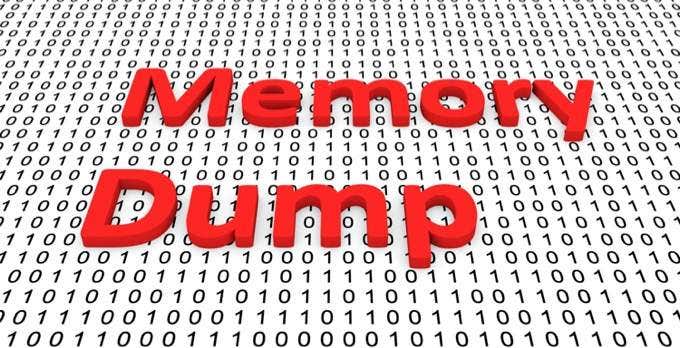
यदि तपाइँ विन्डोजमा फिर्ता बुट गर्न वा प्रणाली ड्राइभलाई कुनै अन्य तरिकामा पहुँच गर्न प्रबन्ध गर्नुहुन्छ भने, यी डम्प फाइलहरूलाई USB फ्लैश ड्राइभ जस्तै बचत गर्न र त्यसपछि समस्या फेरि हुन्छ भने तिनीहरूलाई राख्न लायक छ। माइक्रोसफ्ट, हार्डवेयर विक्रेताहरू र सफ्टवेयर विकासकर्ताहरूले यी डम्पहरूलाई चीजहरू गलत हुँदा के भइरहेको थियो भनेर हेर्नको लागि प्रयोग गर्न सक्छन्।
Windows 10 मा आधारभूत BSOD फिक्सहरू
त्यो केहि चीजको बारेमा धेरै जानकारी हो जुन हामी सबैले पूर्ण रूपमा बेवास्ता गर्ने आशा गर्दछौं। विशेष गरी किनकि यसले कहिलेकाँही महसुस गर्न सक्छ कि BSODs विगतको कुरा हो। यी दिनहरूमा यति विरलै हुन्छन्। जे होस्, यदि तपाइँ एकलाई हेर्दै हुनुहुन्छ भने तपाइँको कम्प्युटर ब्याक अप र चलाउनको लागि आधारभूत, सामान्य समस्या निवारण प्रक्रियालाई विचार गर्न लायक छ:

- यदि तपाइँ यसलाई पेश गर्न वा यसको बारेमा जानकारी खोज्न आवश्यक छ भने तपाइँको फोन संग BSOD को एक फोटो लिनुहोस्।
- Google रोक त्रुटि कोड वा BSOD मा उल्लेख गरिएका कुनै पनि विशेष फाइलहरू।
- यदि तपाइँको खोजले निश्चित समाधानहरू ल्याउँछ भने, पहिले ती पालना गर्नुहोस्।
- यदि त्रुटि तपाइँको कम्प्यूटर को एक सामान्य क्षेत्र संग सम्बन्धित छ (जस्तै RAM) त्यसपछि तपाइँको समस्या निवारण त्यहाँ पहिले फोकस गर्नुहोस्।
- यदि तपाइँको कम्प्युटरमा हालसालै केहि परिवर्तन भएको छ भने, ती परिवर्तनहरू अनडू गर्नुहोस्।
- Windows रिकभरी विकल्पहरू प्रयोग गर्नुहोस्, जस्तै प्रणाली पुनर्स्थापना or प्रणाली रिसेट। सबैभन्दा नराम्रो अवस्थामा तपाईंले आफ्नो प्रणाली ड्राइभलाई पूर्ण रूपमा ढाँचा गर्नुपर्ने हुन सक्छ।
- तपाईंको कम्प्युटरबाट सबै अनावश्यक उपकरणहरू अनप्लग गर्नुहोस् कि यसले समस्या समाधान गर्यो कि भनेर हेर्न।
- BSOD (जस्तै तपाईंको GPU) मा त्रुटि कोडसँग सम्बन्धित कुनै पनि हार्डवेयर उपकरणहरूको सफ्टवेयर अपडेट गर्नुहोस्।
- यदि सफ्टवेयरको सन्दर्भमा केहि पनि गलत छैन र तपाइँ डेस्कटप प्रणाली चलाइरहनुभएको छ भने, कम्प्युटर भित्र सबै कुरा राम्ररी जडान र बसेको छ कि छैन भनेर जाँच गर्ने बारे सोच्नुहोस्।
- यदि तपाईं हुनुहुन्छ भने overclocking वा अन्यथा BIOS सेटिङहरू छन् जसले अस्थिरता निम्त्याउन सक्छ, तपाईंको BIOS लाई समस्या निवारण उद्देश्यका लागि पूर्वनिर्धारित सेटिङहरूमा रिसेट गर्नुहोस्।
जब सबै असफल हुन्छ, एक पेशेवरको मद्दतमा कल गर्न वा मद्दतको लागि प्राविधिक फोरमहरूमा जान नडराउनुहोस्। यो प्रायः अनियमित BSOD को कारण के हो भनेर पत्ता लगाउन को लागी आफ्नो बहुमूल्य समय घण्टा र घण्टा खर्च गर्नु भन्दा प्राविधिक समर्थन मा थोरै पैसा खर्च गर्न राम्रो छ।